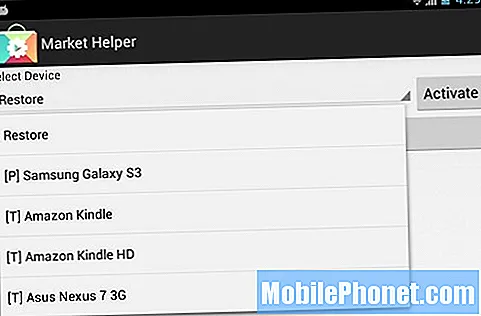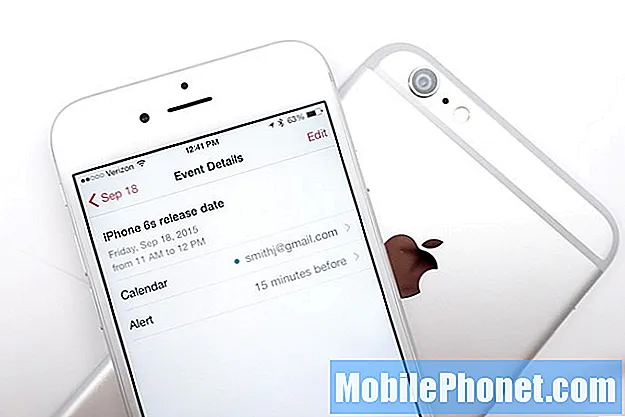Innehåll
Den nyligen släppta Huawei P30 är en fantastisk telefon. Det råder ingen tvekan om att det är en av de bästa flaggskeppstelefonerna som pengar kan köpa just nu. Men precis som vilken som helst topptelefon kan den här stöta på buggar då och då. I den här felsökningsartikeln visar vi dig hur du fixar Huawei P30 wifi fortsätter att koppla bort problemet.
Hur du fixar Huawei P30 wifi fortsätter att koppla ifrån sig felsöka wifi-problem på Huawei P30
Felsökning av Huawei P30 wifi håller på att koppla bort problemet är enkelt. Om du undrar var du ska börja följa våra lösningar nedan så är det bra att gå.
Huawei P30 wifi fortsätter att koppla bort fix nr 1: Bekräfta att wifi fungerar
Om din Huawei P30 wifi fortsätter att kopplas bort och du inte har någon aning om varifrån den kommer, är det första du vill göra att kontrollera själva wifi-nätverket. Det är möjligt att problemet kan komma från routersidan och inte inom din Huawei P30-enhet. För att se om så är fallet måste du använda andra trådlösa enheter. Om du har en annan telefon, surfplatta eller bärbar dator som är ansluten till samma wifi-nätverk kan du försöka se om de har samma exakta problem som du får på din Huawei P30. Om en annan trådlös enhet uppvisar samma problem kan du satsa på att det är en router- eller ISP-fråga. För bättre resultat, försök använda så många trådlösa enheter som möjligt. Kom ihåg att ditt mål här är att veta om det finns ett routerfel eller ISP-sidoproblem. Om du inte har någon extra enhet att använda för detta test kan du göra ett alternativt steg - genom att ansluta och observera din Huawei P30 i ett annat wifi-nätverk.
Om du vill göra det alternativa testet vill du se till att du använder ett känt fungerande wifi-nätverk. Om du har en granne eller vän med ett stabilt wifi-nätverk, försök att utföra testet med det nätverket. Om din Huawei P30 wifi fortfarande fortsätter att koppla ifrån det wifi-nätverket betyder det att problemet ligger i själva enheten. I det här fallet vill du fortsätta felsöka telefonen genom att följa resten av våra förslag nedan.
Huawei P30 wifi fortsätter att koppla bort fix nr 2: Utför en mjuk återställning
Att starta om en enhet kan ibland göra underverk. Se till att du tvingade starta om din telefon om inget av förslagen hittills har fungerat. Försök göra en påtvingad omstart genom att trycka och hålla ned strömbrytaren i 10 till 15 sekunder. Om din telefon fungerar ska den startas om och du ska känna en vibration och se Huawei-logotypen. Om du inte känner vibrationerna och skärmen fortfarande är tom trycker du bara på och håller ner strömbrytaren i mer tid tills du ser att enheten startar om sig själv.
Om inget ändras efter att du har startat om enheten några gånger kan du överge den här felsökningen och gå vidare till nästa nedan.
Huawei P30 wifi fortsätter att koppla bort fix nr 3: Torka cachepartitionen
För att ladda appar snabbt lagrar Android ofta använda objekt som webbplatslänkar, bilder, videor, annonser, bland annat i en del i intern lagring som kallas cachepartition. Ibland kan dessa objekt kollektivt kallas systemcache bli föråldrade eller skadade och orsaka prestandaproblem eller fel. För att säkerställa att din telefon körs effektivt och cacheminnet i toppform, vill du rensa cachepartitionen regelbundet (ungefär varannan månad). När du hanterar alla appproblem kan detta också vara ett av felsökningsstegen. Så här gör du:
- När telefonen är avstängd trycker du på och håller ned både volym upp och strömknapparna samtidigt i minst 10 sekunder.
- Släpp knapparna när Honor-logotypen visas.
- Strax efter att ha sett logotypen visas EMUI-skärmen med alternativ för återställningsläge.
- Tryck på Volym ned-knappen för att bläddra till och markera alternativet Torka cachepartition.
- Tryck sedan på strömbrytaren för att bekräfta valet.
- Använd volymknapparna för att bläddra till och markera nästa alternativ och strömbrytaren för att bekräfta valet.
Huawei P30 wifi fortsätter att koppla bort fix # 4: Installera programvara och appuppdateringar
Program- och apparuppdateringar erbjuder vanligtvis fix-patch för att utplåna befintliga problem som orsakas av slumpmässiga buggar och skadlig programvara. Om du inte har ställt in din enhet och / eller appar för automatisk uppdatering måste du installera väntande uppdateringar manuellt. Så här söker du manuellt efter programuppdateringar på P30:
- Gå till Inställningar.
- Tryck på System.
- Välj Systemuppdatering.
- Tryck på alternativet för att söka efter uppdateringar.
För att söka efter väntande appuppdateringar som du har laddat ner via Google Play Store-appen startar du Play Store och navigerar sedan till avsnittet Uppdateringar. Du kommer då att se en lista med appar med väntande uppdateringar. Klicka bara på Uppdatera för att installera enskilda appuppdateringar eller tryck på Uppdatera alla för att uppdatera appar samtidigt.
Glöm inte att starta om / mjukt återställa din P30 efter installation av uppdateringar för att säkerställa att alla nya programvaruändringar är korrekt implementerade och för att förhindra att någon app blir oseriös.
Huawei P30 wifi fortsätter att koppla bort fix nr 5: Återställ nätverksinställningar
Wifi-problem kan ibland manifestera sig som ett resultat av felaktigt nätverk. Detta betyder inte att du personligen har gjort några felaktiga ändringar.Ibland kan en app eller uppdatering leda till ändringar som inte är optimala för andra appar eller för operativsystemet. Dålig nätverkskonfiguration kan uppstå av många anledningar. Vad du kan göra nu är att se till att du återställer alla nätverksinställningar till standardvärdena så att systemet kan använda dem framåt. Följ dessa steg för att återställa alla nätverksinställningar:
- Öppna appen Inställningar.
- Gå till Avancerade inställningar.
- Bläddra till och tryck på Säkerhetskopiera och återställ.
- Välj Återställ nätverksinställningar från de angivna alternativen.
- Läs varningsmeddelandet och tryck sedan på Nätverksinställningar Återställ två gånger för att bekräfta.
Låt enheten slutföra återställningen av nätverksinställningar och återställa standardvärdena. När det är klart att återställa nätverksinställningarna startar du om telefonen och ansluter sedan till ditt Wi-Fi-nätverk.
Huawei P30 wifi fortsätter att koppla bort fix nr 6: Sök efter dåliga appar
Ibland kan en tredjepartsapp orsaka problem eller störa operativsystemet. Att ha nätverksproblem på grund av en dålig app är inte okänt i Huawei-enheter. Starta om telefonen till säkert läge och se om så är fallet. I säkert läge ska ingen app från tredje part kunna köras. Så om wifi fungerar normalt i säkert läge kan du satsa på att en dålig tredjepartsapp är att skylla på. Så här startar du det i säkert läge:
- Stäng av enheten.
- Sätt på den igen.
- När du ser Huawei-animationen på skärmen, tryck och håll ned Volym ned-knappen.
- Du kan se säkert läge i nedre vänstra hörnet när enheten har startat.
- Nu när enheten har startat i säkert läge laddar du den och ser om det är skillnad.
Glöm inte: säkert läge blockerar appar från tredje part men det berättar inte vilken av dem som är den verkliga orsaken. Om du tror att det finns en oseriös app från tredje part i systemet måste du identifiera den. Här är vad du behöver göra exakt:
- Starta till säkert läge.
- Sök efter problemet.
- När du har bekräftat att en tredjepartsapp är skyldig kan du börja avinstallera appar individuellt. Vi föreslår att du börjar med de senaste du har lagt till.
- När du har avinstallerat en app startar du om telefonen till normalt läge och letar efter problemet.
- Om din Huawei P30 fortfarande är problematisk, upprepa steg 1-4.
Huawei P30 wifi fortsätter att koppla bort fix nr 7: Fabriksåterställning
Om ingenting fortfarande fungerar just nu och din Huawei P30 fortfarande inte kan skicka eller ta emot texter måste du återställa alla programvaruinställningar till standardinställningarna. Fabriksåterställning raderar alla dina personuppgifter så var noga med att säkerhetskopiera dem i förväg. Följ sedan stegen nedan för att starta fabriksåterställningen:
- Stäng av mobilen genom att trycka på strömbrytaren ett ögonblick.
- Håll volym upp och strömknapparna intryckta i några sekunder.
- När återställningsläge visas släpp alla tangenter.
- Välj nu "rensa data / fabriksåterställning". Använd volymknapparna för att navigera och strömbrytaren för att acceptera den.
- Bekräfta åtgärden genom att skriva "ja" och välj "rensa data / fabriksåterställning".
- När du ser informationen om Google-verifiering bekräftar du åtgärden genom att välja "rensa data / fabriksåterställning".
- Välj slutligen ”starta om systemet nu” med hjälp av strömbrytaren.
Huawei P30 wifi fortsätter att koppla bort fix nr 8: Få hjälp från Huawei
Det är mycket troligt att problemet kan åtgärdas genom fabriksåterställning men i händelse av att det inte ändras någon enhet efter att du har torkat den, bör du söka hjälp från Huawei. Besök ditt lokala Huawei-servicecenter och låt en tekniker kontrollera det. Om du inte är nära ett Huawei-servicecenter föreslår vi att du kontaktar deras online-representant så att du kan ordna med att enheten skickas till dem.